NOTA
Os recursos do Floik AI estão disponíveis em todos os planos do Document360 como um complemento. Para comprar ou saber mais, entre em contato com nosso support team.
O Document360 apresenta o recurso de guia passo a passo para ajudá-lo a criar conteúdo interativo e visualmente atraente. Em geral, o guia passo a passo é um conjunto estruturado de instruções projetadas para conduzir os usuários por um processo ou tarefa específica de maneira sequencial, dividindo-o em etapas fáceis de seguir.
Esse novo recurso permite que os usuários adicionem dicas de ferramentas, gravações de tela e pontos de acesso clicáveis, facilitando o acompanhamento de tarefas complexas. Ao usar o guia passo a passo, os criadores de conteúdo podem simplificar tutoriais, melhorar a integração do cliente e aprimorar a compreensão geral do usuário. Ele fornece aos usuários instruções claras e interativas, ajudando-os a seguir os processos facilmente e reduzindo a necessidade de suporte extensivo.
Criando um guia passo a passo
O recurso de guia passo a passo no Document360 oferece várias maneiras de criar guias instrucionais interativos. Para criar:
Método 1: Do Criar botão
Método 2: No painel
Método 3: Entre dois artigos ou categorias
Método 4: No editor de categorias de páginas
Método 5: De uma categoria de índice vazia
Você pode criar um guia passo a passo usando o Criar menu suspenso na barra superior:
Navegue até Documentação () no portal da base de conhecimento.
Clique Criar no menu suspenso na barra superior e selecione Guia passo a passo.
Você pode criar um guia passo a passo diretamente do painel na barra de navegação esquerda:
Navegue até Documentação () no portal da base de conhecimento.
Vá para a categoria desejada no painel
Clique no Mais ícone () e selecione Criar guia passo a passo.
Você pode inserir um guia passo a passo perfeitamente entre artigos ou categorias existentes no painel:
Navegue até Documentação () no portal da base de conhecimento.
No painel, posicione o cursor entre dois artigos ou categorias.
Um ícone de volante () aparecerá.
Clique nele e selecione Guia passo a passo.
Você pode adicionar um guia passo a passo em uma categoria de página:
Navegue até Documentação () no portal da base de conhecimento.
No editor de categoria de página, clique no Mais ícone () ao lado do Publicar botão.
Selecione Criar guia passo a passo.
Você pode criar um guia passo a passo dentro de uma categoria de índice Vazio:
Navegue até Documentação () no portal da base de conhecimento.
Vá para a categoria de tipo de índice desejada, clique no Mais ícone () e selecione Criar guia passo a passo.
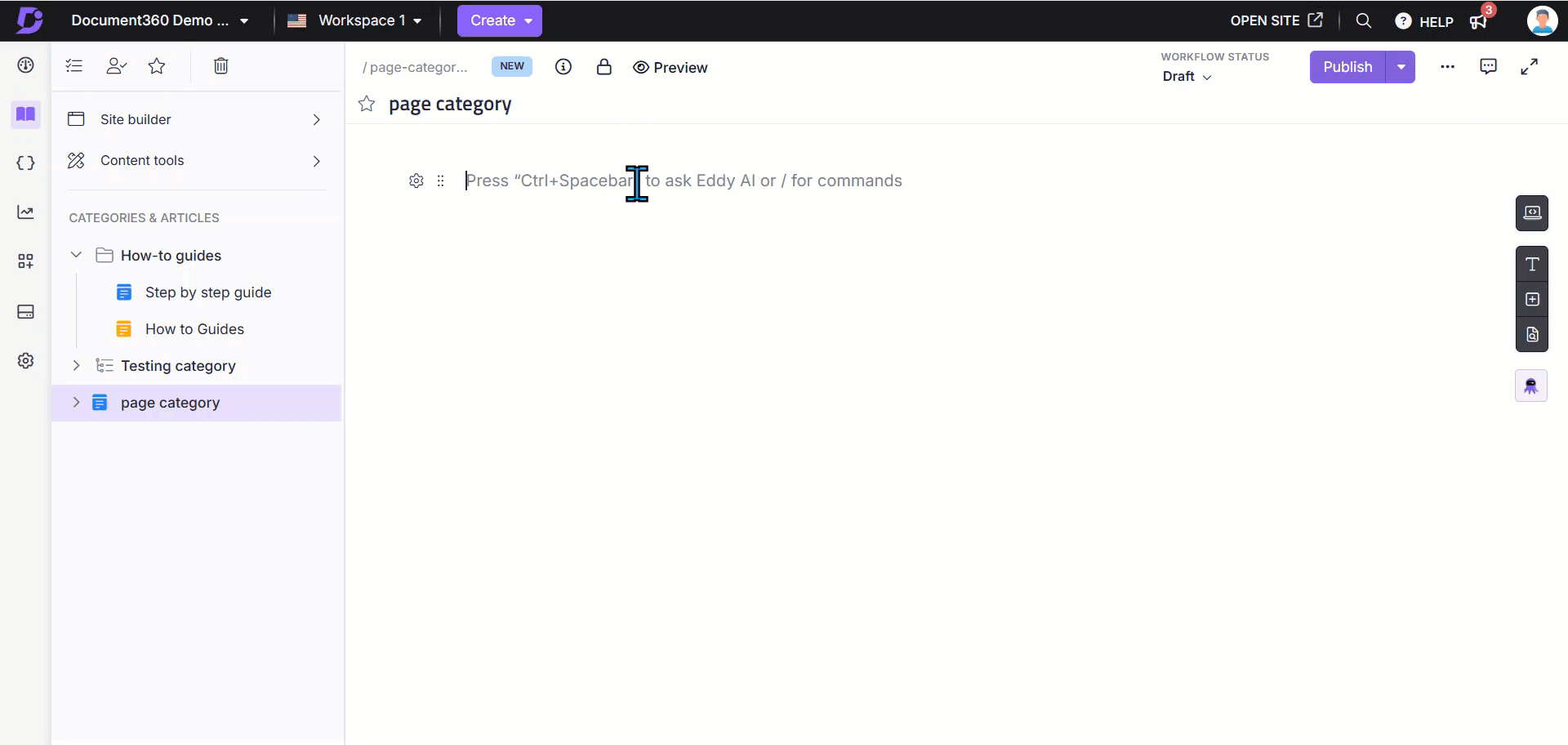
Acessando o guia passo a passo
Depois de selecionar o guia passo a passo por meio de qualquer um dos métodos acima, a caixa de diálogo Criar guia passo a passo aparecerá.
No campo Título , insira o nome do guia desejado com no máximo 150 caracteres. Caracteres especiais e palavras reservadas não são permitidos.
Escolha uma categoria desejada no menu suspenso Categoria .
Clique em Criar.
Clique em Instalar quando solicitado a instalar a extensão de guia passo a passo do Document360.
NOTA
Esta extensão é suportada exclusivamente no navegador Chrome .
Isso irá redirecioná-lo para a Chrome Web Store ou para o arquivo .browser store page
Clique em Adicionar extensão na página da Chrome Web Store .
Depois de instalado, retorne ao portal da base de conhecimento e clique em Iniciar captura.
Selecione a tela desejada para gravar:
Guia do Chrome: registra apenas a guia do Chrome selecionada.
Janela: Registra apenas a janela selecionada.
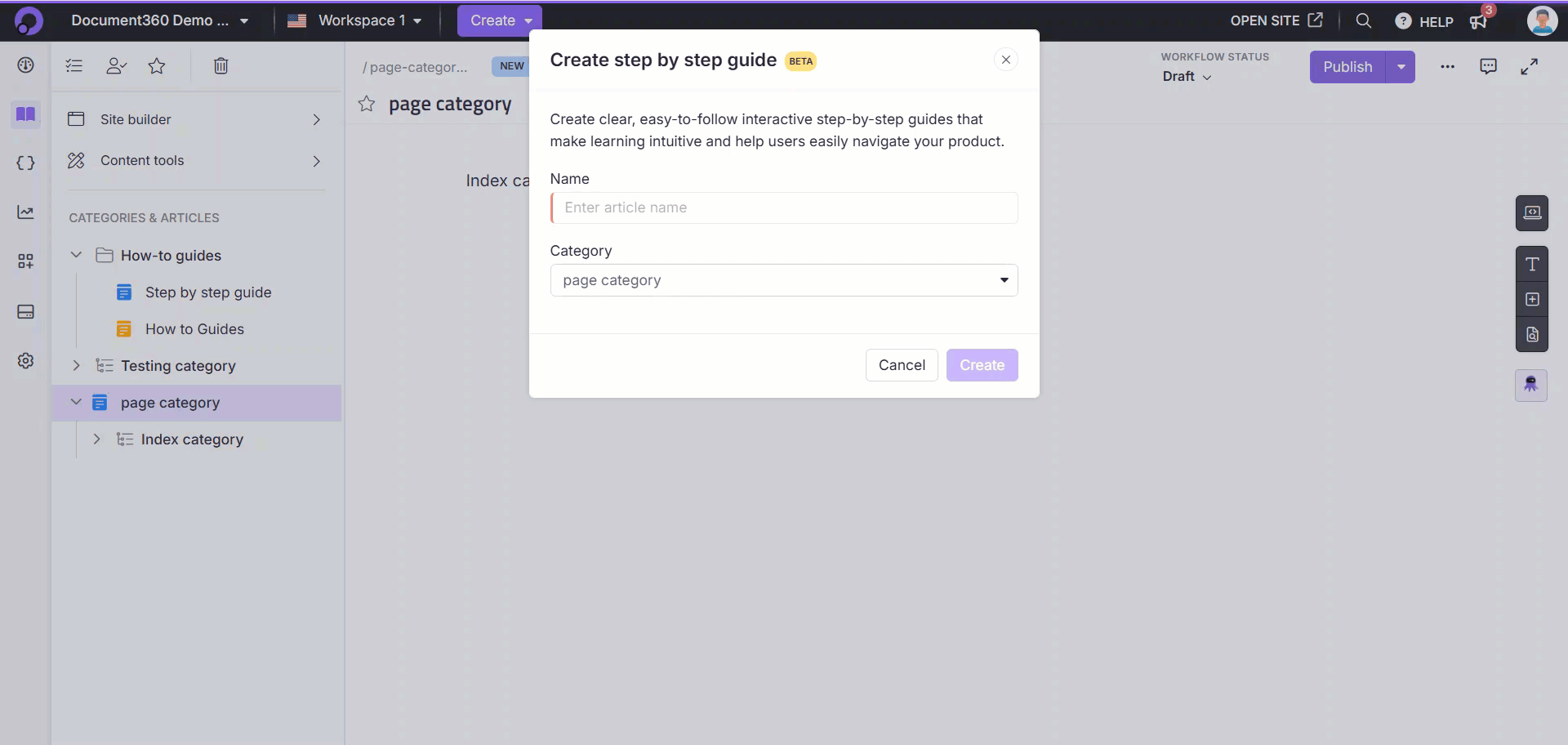
Etapas de gravação
Uma vez selecionado, clique em Compartilhar.
O painel de gravação do guia passo a passo aparecerá.
Escolha a melhor resolução recomendada [As opções incluem 16:9 e 4:3].
Clique em Iniciar captura para iniciar a gravação.
Clique em Descartar para cancelar e retornar à tela anterior.
Na seção Desfoque selecionado , clique em Adicionar para ocultar áreas específicas da tela ao gravar informações confidenciais.
Ative a opção Mostrar controles de gravação na tela, se necessário.
NOTA
Se a opção Mostrar controles de gravação na tela estiver ativada, um logotipo do Document360 aparecerá no canto inferior esquerdo da tela de gravação. Clicar no logotipo pausará a gravação. Este logotipo também ficará visível nas capturas de tela.
Os cliques e interações do mouse serão gravados, com indicadores de clique exibidos para facilitar a edição do guia.
Assim que a gravação começar, navegue pelas telas e execute as ações necessárias. Todas as interações na tela, incluindo cliques do mouse e digitação, serão gravadas. Um ícone de status de gravação aparecerá para mostrar que a gravação está ativa.
Clique em Pausar e gravar para pausar ou retomar a gravação.
Para interromper a gravação, clique em Parar compartilhamento no painel flutuante ou clique em Parar gravação na caixa de diálogo Guia passo a passo .
Após a gravação, as etapas são carregadas automaticamente no editor de guias no portal da base de conhecimento. Cada etapa exibirá as telas gravadas com conteúdo.
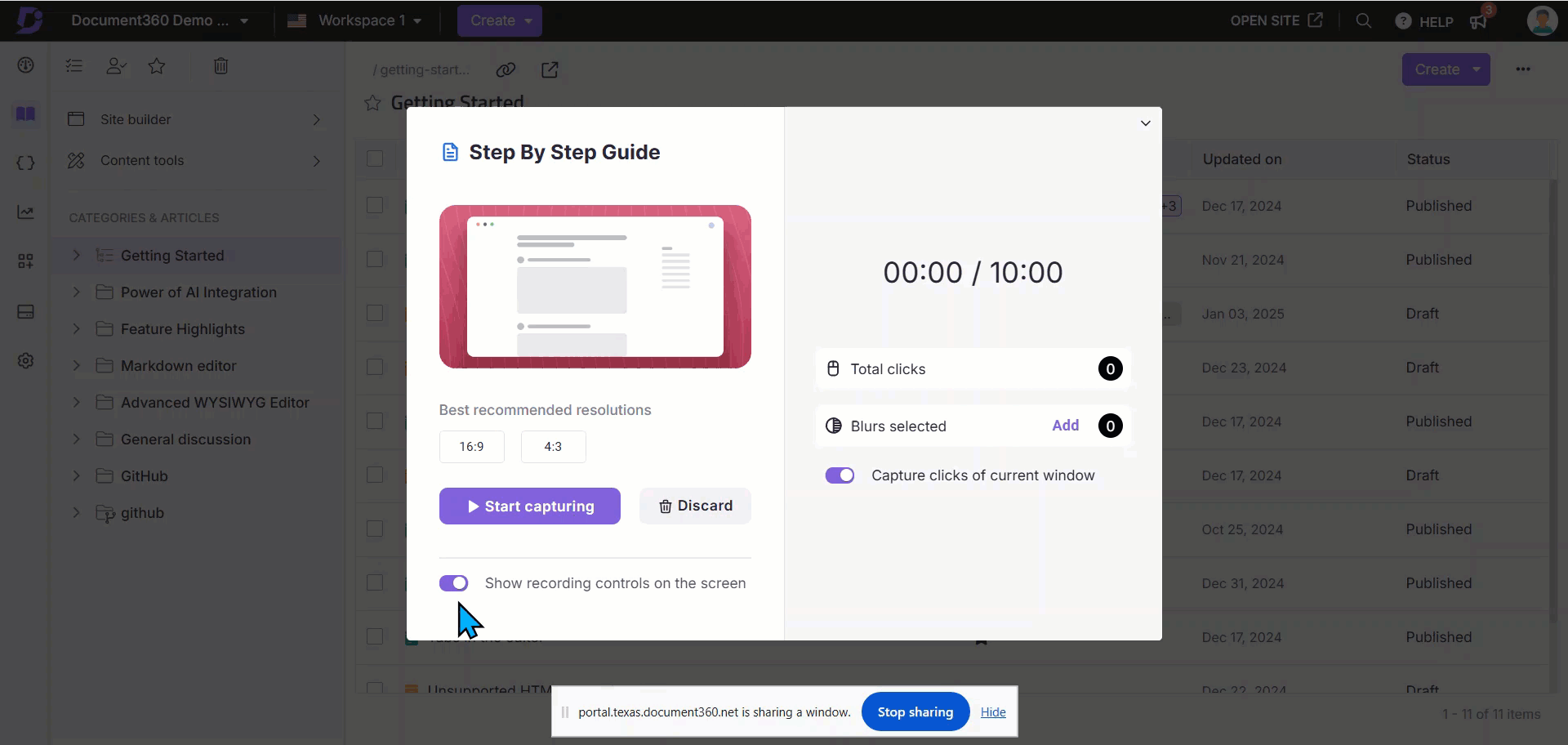
Editando e aprimorando o conteúdo
Você pode editar e aprimorar cada etapa em suas guias passo a passo diretamente do painel do lado direito.
Passe o mouse entre duas etapas e clique no ícone + para inserir uma nova etapa.
Editando o conteúdo da etapa
Use o painel direito para modificar os seguintes elementos de uma etapa:
Título: Insira o título da etapa. Para adicionar um hiperlink, selecione o texto e clique no ícone Hiperlink ().
Descrição: Adicione uma explicação ou instrução detalhada. Depois de adicionar o conteúdo, você pode formatá-lo usando opções básicas, como Negrito (), Itálico (), Sublinhado (), Lista de pedidos (), Lista não ordenada () e Hiperlink ().
Imagem do slide:
Clique em Substituir imagem para alterar a imagem capturada com um tamanho máximo de arquivo de 10 MB.
NOTA
Os formatos suportados são JPG ou PNG.
Resolução recomendada para upload de imagens: 1920x892, com um mínimo de 100x100.
O painel Selecionar imagem do slide aparecerá com duas guias:
Selecionar do original: escolha uma imagem do vídeo gravado. Use a opção Ajustar milissegundos () para precisão.
Meus uploads: clique em Upload para selecionar uma imagem do explorador de arquivos local.
Clique em Inserir para aplicar a imagem selecionada.
Adicionar elementos
Borrão: Use o desfoque para ocultar informações confidenciais ou privadas em uma captura de tela.
Clique em Desfoque.
Clique em Adicionar.
Certifique-se de que a opção Mostrar desfoque esteja ativada para exibir o efeito de desfoque na imagem.
Digite um nome para o desfoque.
Selecione a etapa para aplicar o desfoque.
Escolha uma forma: Círculo ou Retângulo.
Ajuste a intensidade (opacidade) usando o controle deslizante.
Clique em Aplicar.
Uma vez adicionados, todos os elementos de desfoque serão listados. Passe o mouse sobre qualquer elemento de desfoque, clique no Mais ícone () e selecione Excluir para removê-lo.
Clique em Adicionar novo na parte superior para adicionar elementos de desfoque adicionais ao guia passo a passo.
NOTA
Você pode adicionar vários efeitos de desfoque a uma única imagem.
Imagem: Para adicionar uma imagem a uma etapa:
Clique em Imagem.
Clique em Adicionar.
Na caixa de diálogo Meus uploads :
Selecione entre as imagens carregadas anteriormente.
Ou clique no ícone Carregar () para navegar no explorador de arquivos local.
Opcionalmente, use ativos de imagem predefinidos.
Depois que a imagem for selecionada, na seção Tamanho e posição , você poderá escolher uma das seguintes opções:
Forma livre: Permite ajustar o tamanho e a posição da imagem usando o cursor do mouse.
No campo Ângulo , você pode inserir um valor de rotação específico.
Use os botões Girar para a esquerda () ou Girar para a direita () para ajustar o ângulo da imagem manualmente.
Ajustar à tela: Por padrão, a imagem será definida para caber na área de imagem da etapa.
Clique em Aplicar.
Holofote: Use o holofote para enfatizar uma área específica.
Clique em Spotlight.
Clique em Adicionar.
Digite um nome para o destaque.
Selecione a etapa desejada.
Escolha uma forma: Círculo ou Retângulo.
Clique em Aplicar.
Uma vez adicionados, todos os elementos de destaque serão listados. Passe o mouse sobre qualquer elemento de destaque, clique no Mais ícone () e selecione Excluir para removê-lo.
Clique em Adicionar novo na parte superior para adicionar elementos de destaque adicionais ao guia passo a passo.
NOTA
Todas as áreas fora do holofote serão esmaecidas. Atualmente, não é possível ajustar o brilho da área esmaecida.
Texto: Adicione anotações de texto personalizadas.
Clique em Texto.
Clique em Adicionar.
Digite seu texto no campo Texto . Depois de adicionar o conteúdo, você pode formatá-lo usando opções básicas, como Negrito (), Itálico (), Sublinhado (), Lista de pedidos (), Lista não ordenada () e Hiperlink ().
Escolha uma fonte e um tamanho de fonte.
Escolha uma cor da paleta.
Gire o texto usando o controle de grau .
Clique em Aplicar.
Uma vez adicionados, todos os elementos de texto serão listados. Passe o mouse sobre qualquer elemento de texto,
Clique no ícone Editar () para editar o conteúdo.
Clique no Mais ícone () e selecione Excluir para removê-lo.
Clique em Adicionar novo na parte superior para adicionar elementos de texto adicionais ao guia passo a passo.
Destaque: destaque áreas importantes na tela.
Clique em Realçar.
Clique em Adicionar.
Um retângulo aparecerá na imagem.
Certifique-se de que a alternância Mostrar realce esteja ativada para exibir o efeito de realce na imagem.
Insira um Nome para o destaque.
Escolha uma forma: Círculo ou Retângulo.
Selecione uma cor:
Escolha na lista ou
Clique em + para escolher uma cor personalizada na paleta.
Clique em Aplicar.
Uma vez adicionados, todos os elementos de destaque serão listados. Passe o mouse sobre qualquer elemento de destaque, clique no Mais ícone () e selecione Excluir para removê-lo.
Clique em Adicionar novo na parte superior para adicionar elementos de destaque adicionais ao guia passo a passo.
Editar imagem
Colheita: Corte qualquer parte da imagem:
Clique em Cortar.
Escolha uma proporção: Original (320:141), Personalizado, Quadrado (1:1), Paisagem (16:9), Retrato (9:16)
Para Personalizado, ajuste manualmente a área de corte na imagem.
Na seção Saída de corte , os valores de largura, altura e proporção são exibidos.
Clique em Aplicar para salvar.
NOTA
Depois de cortada, apenas a área selecionada será destacada e visível no site da base de conhecimento.
Transições de imagem
Efeito de zoom: você pode aplicar um efeito de zoom a pontos de acesso ou áreas específicas para chamar a atenção e destacar detalhes importantes
Clique nos botões + ou - no canto superior direito para aumentar ou diminuir o zoom da imagem.
Use isso para se concentrar em pontos de acesso ou áreas de importância.
Animar clique
Você pode animar uma etapa reproduzindo um quadro de vídeo curto em vez de uma imagem estática.
Selecione o slide desejado no guia passo a passo.
No painel direito, vá para Transição de imagem.
Escolha Animar clique.
Selecione a duração: 3, 5 ou 10 segundos.
Sua etapa agora será reproduzida como um mini vídeo pela duração escolhida, mostrando exatamente como o clique foi realizado.
NOTA
Esse recurso funciona apenas para imagens de slides tiradas da gravação original (não uploads personalizados).
O vídeo é reproduzido em torno do ponto de clique, que é tratado como o centro da animação.
Por exemplo:
Uma animação de 3 segundos será exibida 1,5 segundos antes e depois do clique.
Uma animação de 10 segundos tentará mostrar 5 segundos de cada lado, mas se ajusta com base nas imagens de vídeo disponíveis.
Gerenciar elementos adicionados
Expanda a seção Elementos adicionados para exibir todos os aprimoramentos feitos até o momento.
Passe o mouse sobre qualquer item:
Clique no ícone Editar () para atualizá-lo.
Clique no ícone Excluir () para removê-lo.
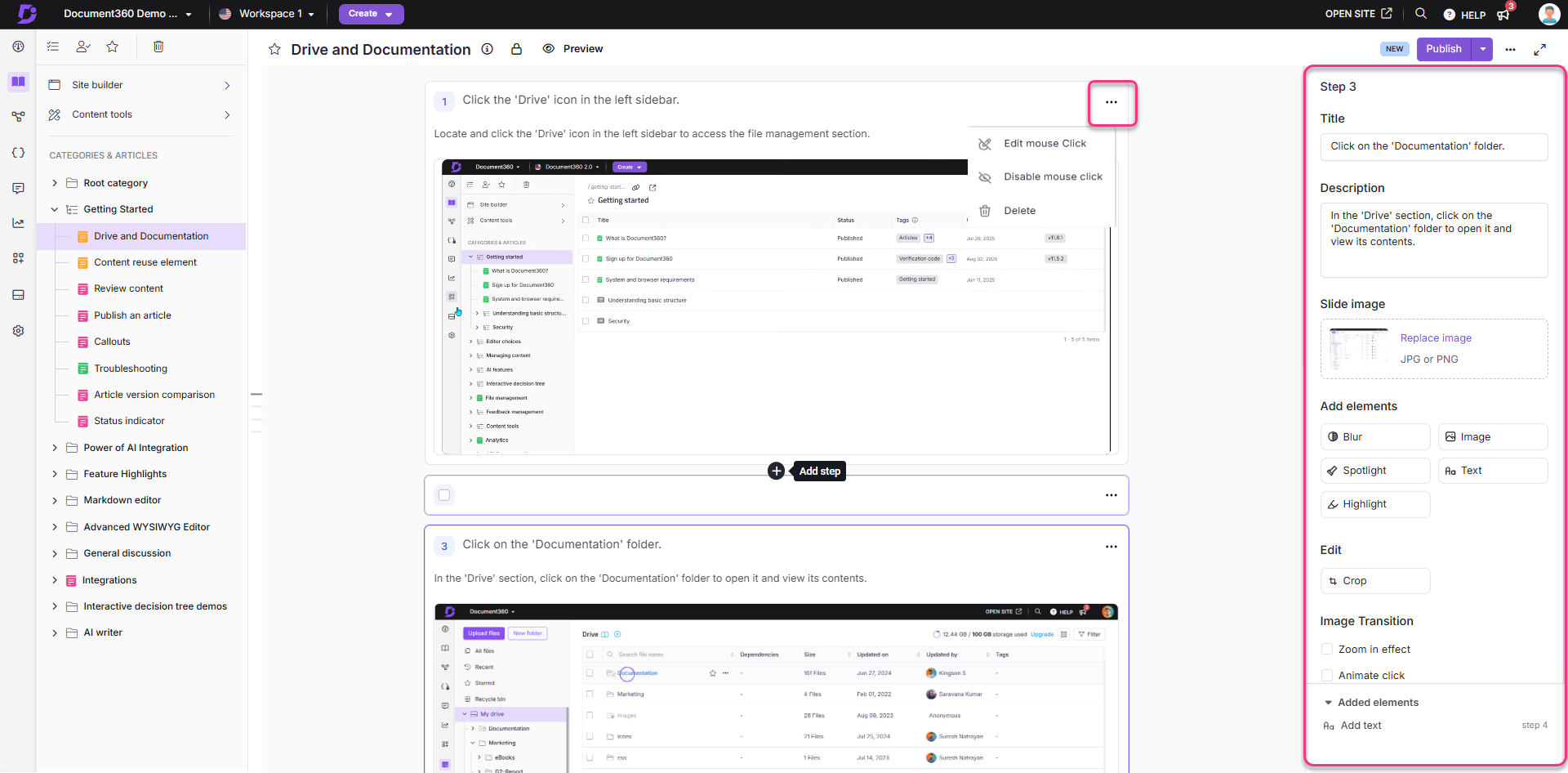
Guias passo a passo de clonagem
Clonagem, um guia passo a passo cria uma cópia exata do conteúdo original como um novo guia. Você pode clonar guias passo a passo no mesmo espaço de trabalho ou em diferentes espaços de trabalho.
Há dois métodos para clonar um guia passo a passo no portal da base de conhecimento:
Método 1: No painel.
Método 2: De dentro de uma categoria específica de pasta ou índice .
No painel, você pode clonar um guia passo a passo dentro ou entre workspaces:
Navegue até Documentação () na barra de navegação esquerda no portal da base de conhecimento.
Passe o mouse sobre o guia passo a passo desejado no painel de navegação esquerdo.
O Mais ícone () aparecerá.
Clique no Mais ícone () e selecione o Clone ícone ().
Na caixa de diálogo Clonar guia passo a passo , execute o seguinte:
Título: Digite o nome do guia passo a passo de clonagem.
Área de trabalho: Selecione o espaço de trabalho desejado na lista suspensa. Clique em Redefinir para atribuí-lo no espaço de trabalho principal.
Categoria: Selecione uma categoria existente na área de trabalho selecionada.
Atualização automática de links referenciados: Marque esta caixa de seleção para garantir que os links no conteúdo do guia passo a passo sejam atualizados com base no espaço de trabalho/categoria de destino.
Referências cruzadas: selecione Atualizar para clonado para atualizar automaticamente os links de referência cruzada para corresponder ao novo espaço de trabalho ou categoria ou selecione Manter original para manter os links apontando para o artigo original.
Clique em Clone.
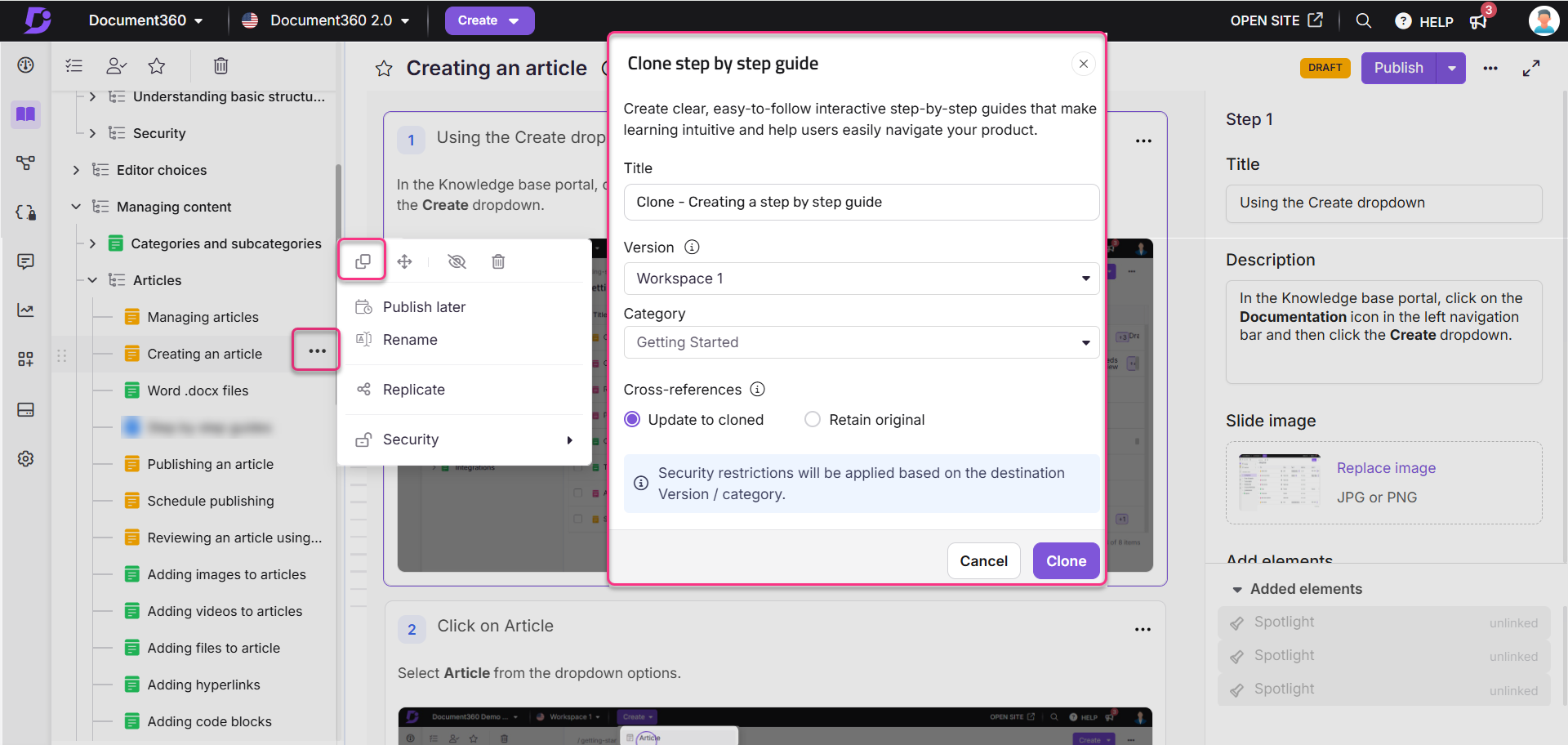
Para mover um guia passo a passo específico dentro de uma categoria específica de pasta/índice :
Navegue até Documentação () na barra de navegação esquerda no portal da base de conhecimento.
Vá para a categoria Pasta/Índice desejada.
Passe o mouse sobre o guia passo a passo desejado.
Clique no Mais ícone () e selecione o Clone ícone ().
Na caixa de diálogo Clonar guia passo a passo , execute o seguinte:
Nome: Digite o nome do guia passo a passo de clonagem.
Área de trabalho: Selecione o espaço de trabalho desejado na lista suspensa. Clique em Redefinir para atribuí-lo no espaço de trabalho principal.
Categoria: Selecione uma categoria existente na área de trabalho selecionada.
Atualização automática de links referenciados: Marque esta caixa de seleção para garantir que os links no conteúdo do guia passo a passo sejam atualizados com base no espaço de trabalho/categoria de destino.
Clique em Clone.

Guia passo a passo para cancelar a publicação
Semelhante ao cancelamento da publicação de um artigo normal, você também pode cancelar a publicação de um guia passo a passo se ele não for mais necessário ou exigir atualizações.
Por exemplo, se um guia foi criado para um recurso que ainda está em desenvolvimento, mas foi publicado por engano, você pode cancelar a publicação até que o recurso esteja pronto. Isso garante que apenas informações precisas e finalizadas apareçam em sua base de conhecimento.
NOTA
Somente contas de equipe com permissões de publicação podem cancelar a publicação de artigos.
Você pode cancelar a publicação de um guia passo a passo usando qualquer um dos seguintes métodos:
Método 1: A partir do secção
Método 2: Na categoria Pasta/Índice
Método 3: A partir do Todos os artigos ( )
Método 4: Do editor de artigos
Método 1
Para cancelar a publicação de um guia passo a passo do secção:
Navegue até Documentação () na barra de navegação esquerda no portal da Base de conhecimento.
No painel, passe o mouse sobre o guia passo a passo publicado.
Clique no Mais ícone () e selecione Cancelar publicação ().
O painel Confirmar cancelamento de publicação será exibido.
Insira o motivo do cancelamento da publicação. Este é um campo opcional.
Clique Cancelar publicação.
Para editar ou republicar:
Clique em Editar para fazer alterações.
Clique em Publicar para republicar sem editar.
Método 2:
Para cancelar a publicação de um guia passo a passo da categoria Pasta/Índice :
Navegue até a categoria desejada no Documentação ().
Passe o mouse sobre o guia passo a passo publicado no painel de navegação esquerdo e clique no botão Mais ().
Selecionar Cancelar publicação ().
Como alternativa, para cancelar a publicação de várias guias, selecione as guias publicadas desejadas e clique em Cancelar publicação ( ) na parte superior.
O painel Confirmar cancelamento de publicação será exibido.
Insira o motivo do cancelamento da publicação. Este é um campo opcional.
Clique Cancelar publicação.
Para editar ou republicar:
Clique em Editar para fazer alterações.
Clique em Publicar para republicar sem editar.
Método 3:
Para cancelar a publicação de vários guias passo a passo do Todos os artigos secção:
Navegue até Documentação () na barra de navegação esquerda no portal da Base de conhecimento.
No painel de navegação esquerdo, navegue até Todos os artigos ().
Selecione um ou mais guias publicados.
Clique Cancelar publicação ( ) na parte superior.
O painel Confirmar cancelamento de publicação será exibido.
Insira o motivo do cancelamento da publicação. Este é um campo opcional.
Clique Cancelar publicação.
Para republicar ou editar:
Clique em Editar para fazer alterações.
Clique em Publicar para republicar sem editar.
Método 4:
Para cancelar a publicação de um guia passo a passo do editor de artigos:
Navegue até Documentação () na barra de navegação esquerda no portal da Base de conhecimento.
Abra o guia passo a passo publicado desejado e clique no botão Mais () no canto superior direito.
Selecionar Cancelar publicação ().
O painel Confirmar cancelamento de publicação será exibido.
Insira o motivo do cancelamento da publicação. Este é um campo opcional.
Clique Cancelar publicação.
Para republicar ou editar:
Clique em Editar para fazer alterações.
Clique em Publicar para republicar sem editar.
NOTA
Uma vez que um guia passo a passo não é publicado:
Cancelar a publicação de um guia passo a passo altera seu status de Publicado para Rascunho.
Todos os links associados serão quebrados.
O guia ficará oculto no site da base de conhecimento.
No portal da base de conhecimento, o status será exibido como Não publicado e o ícone de status do guia passo a passo aparecerá em cinza ().
Perguntas Freqüentes
Como faço para editar um guia passo a passo publicado?
Para fazer alterações em um guia passo a passo publicado:
Navegue até o guia desejado no portal da base de conhecimento.
Clique em Editar no canto superior direito, próximo ao Mais ícone ().
Modifique o guia adicionando novas etapas, substituindo imagens ou atualizando qualquer conteúdo conforme necessário.
Uma vez feito isso, clique em Publicar para salvar e publicar o guia atualizado.
Como faço para realizar operações em massa para guias passo a passo?
As guias passo a passo funcionam de forma semelhante aos artigos e são exibidas na seção Todos os artigos . Aqui, você pode gerenciá-los, pesquisá-los e organizá-los junto com outros artigos em seu projeto. Na seção Todos os artigos , você pode usar filtros para classificar os guias por status (por exemplo, Rascunho, Publicado, Novo), categoria, tags ou data de modificação.
Posso encontrar guias passo a passo usando a barra de pesquisa no Document360?
Sim, os guias passo a passo podem ser acessados por meio da barra de pesquisa do Document360 no portal da base de conhecimento. Se publicados, eles também podem ser pesquisados no site da base de conhecimento.
Quais são as ações que posso realizar com os guias passo a passo?
Você pode executar várias ações nos guias passo a passo, incluindo estrelar, marcar, clonar, mover, excluir e ocultar. Por exemplo:
Mover: mova o guia para diferentes categorias ou entre workspaces.
Ocultar: torne o guia invisível no site da base de conhecimento.
Excluir: envie o guia para a lixeira, onde ele permanecerá por 30 dias antes da exclusão permanente.
Ações adicionais, como marcar com estrela e marcar, permitem organizar e gerenciar guias.
Como faço para atualizar o título e o slug de um guia passo a passo?
Para atualizar o título, o slug de URL e a descrição de um guia passo a passo:
Clique no título do guia e atualize o título desejado, o slug de URL e a descrição.
Depois de atualizado, clique em Atualizar para salvar as alterações.
Como posso visualizar os colaboradores de um guia passo a passo?
Para ver os colaboradores de um guia:
Clique no ícone Informações na parte superior, próximo ao emblema de status.
Um painel exibirá uma lista de colaboradores, o número de etapas, a data da última atualização e os detalhes da criação.
Por que um guia passo a passo está bloqueado e como posso desbloqueá-lo?
Quando um usuário está editando um guia passo a passo, ele é bloqueado para evitar alterações de outras pessoas. Um guia passo a passo é desbloqueado quando:
Não há atividade por 15 minutos.
Clique no ícone Bloquear () e selecione Desbloquear.
Você navega para outro artigo ou página no portal da base de conhecimento.
Como posso agendar a publicação de um guia passo a passo?
Para definir uma data de publicação para mais tarde:
Clique no ícone suspenso ao lado Publicar e selecione Publicar mais tarde.
No painel Publicar mais tarde , selecione a data, a hora e o fuso horário desejados.
Opcionalmente, adicione um comentário.
Clique em Agendar para finalizar a publicação agendada.
Para obter mais informações, leia o artigo sobre Schedule publish.
Como configuro o título e a descrição de SEO para um guia passo a passo?
Para configurar o SEO para um guia passo a passo:
Navegue até o guia desejado no portal da base de conhecimento.
Clique no Mais ícone () e selecione SEO.
Configurações do artigo Na caixa de diálogo, atualize o metatítulo, o slug e a descrição.
Clique em Salvar para aplicar as alterações.
Para obter mais informações, leia o artigo sobre Article SEO.
Como posso excluir um guia passo a passo da exibição nos resultados externos do mecanismo de pesquisa?
Para excluir um guia dos resultados de mecanismos de pesquisa externos:
Navegue até o guia desejado no portal da base de conhecimento.
Clique no Mais ícone () e selecione SEO.
Configurações do artigo Na caixa de diálogo, marque a caixa de seleção Excluir dos resultados do mecanismo de pesquisa externo.
Clique em Salvar para confirmar.
Quais são as configurações de artigo que posso aplicar a um guia passo a passo?
Você pode definir várias configurações de artigo para um guia passo a passo:
SEO: Atualize o meta título, slug e descrição de SEO.
Visibilidade da pesquisa: gerencie a exibição dos guias no site da base de conhecimento.
Tags: Adicione tags para melhor organização.
Artigos relacionados: adicione manualmente os artigos relacionados.
Imagem em destaque: faça upload de uma imagem em destaque para o guia.
Anexos: anexe arquivos ou imagens para aprimorar o guia.
Indicador de status: defina rótulos de status como Novo, Atualizado ou Personalizado para os guias passo a passo no site da base de dados de conhecimento.
Como posso habilitar o Índice para o meu guia passo a passo?
Cada etapa de um guia pode aparecer como parte de um Sumário no site da Base de Dados de Conhecimento. Para ativar o Sumário:
Navegue até Configurações () > Portal da base de conhecimento > Configurações de artigo e SEO no portal da base de conhecimento.
Na guia Configurações do artigo , expanda a opção Direito do artigo .
Ative a opção Mostrar índice .
É possível trocar o editor por um guia passo a passo?
No Document360, o recurso de guia passo a passo só pode ser usado no editor WYSIWYG avançado.
Como posso acompanhar a análise dos meus guias passo a passo?
No Document360, navegue até Analytics () > guia Análise de artigo para rastrear as exibições, leituras, gostos e desgostos dos guias passo a passo. No Document360 Analytics (), as métricas de dados do guia também estão incluídas, como exibições de artigos, resultados de pesquisa, atividade da conta de equipe, comentários, status do link e métricas de página não encontrada.
Como faço para validar links em um guia passo a passo?
Para validar links:
Navegue até Analytics () > Status do link no portal da base de conhecimento.
Clique em Validar links para revisar e confirmar se todos os links estão funcionando.
Como posso controlar o acesso a guias passo a passo individuais?
Usando o controle de acesso no nível do artigo do Document360, você pode conceder ou negar acesso a guias passo a passo específicos, independentemente das configurações no nível da categoria. Para mais informações, leia o artigo sobre Security - Article Access Control.
Os guias passo a passo podem ser acessados por meio do widget da base de conhecimento?
Sim, os guias passo a passo podem ser pesquisados e legíveis no widget da base de conhecimento.
Como faço para rastrear eventos de atividade para guias passo a passo?
Para monitorar eventos de atividade no guia passo a passo:
Navegue até Configurações () > Portal da base de conhecimento > Auditoria de equipe no portal da base de conhecimento.
Na guia Auditoria de equipe , você encontrará atualizações sobre alterações de visibilidade, atualizações de título e modificações de colaboradores para cada guia.
Para obter mais informações, leia o artigo sobre Team auditing.
Quantos passos posso criar em um guia passo a passo?
Você pode criar até 200 etapas em um guia passo a passo.
Como exportar um guia passo a passo no site da base de conhecimento?
No site da base de conhecimento, você pode exportar um guia passo a passo como PDF:
Navegue até o guia passo a passo desejado.
No cabeçalho do artigo, clique no ícone Mais () e selecione Exportar para PDF.
O download do PDF começa automaticamente. Escolha o local desejado no explorador de arquivos local e clique em Salvar.
Como faço para exportar um guia passo a passo no portal da base de conhecimento?
No portal da base de conhecimento, você pode exportar um guia passo a passo como PDF:
Navegue até o rascunho ou guia passo a passo publicado no portal da base de conhecimento.
Clique no ícone Mais () próximo à opção Compartilhar .
Selecione Exportar para PDF para baixar uma versão em PDF bem formatada do artigo para o seu computador.
O conteúdo incluído nos guias passo a passo é buscado pela Sra. Eddy ao gerar respostas?
Sim, o conteúdo textual dos guias passo a passo, incluindo o título, a descrição e o conteúdo do corpo, é buscado pelo Eddy AI quando uma pesquisa é realizada no site da base de conhecimento. Cada resposta gerada pelo Eddy AI também incluirá uma citação que vincula os usuários diretamente ao artigo do guia passo a passo relevante, garantindo transparência e fácil acesso ao conteúdo de origem.